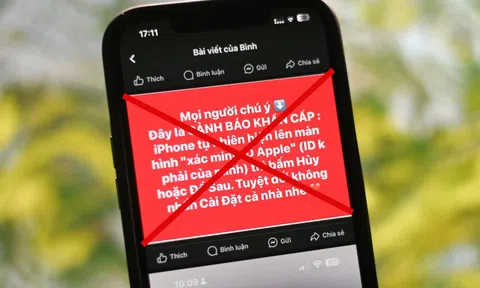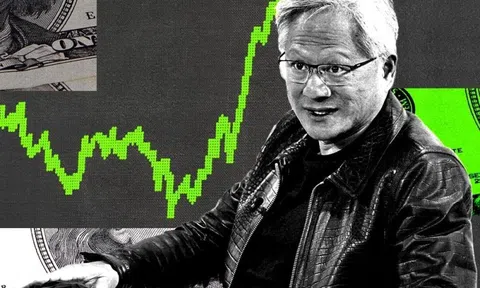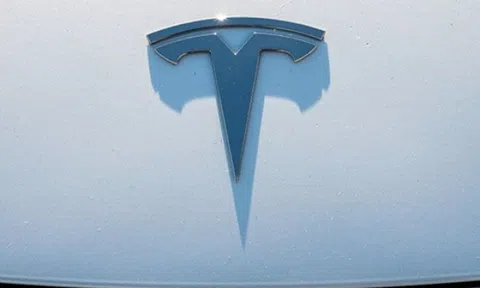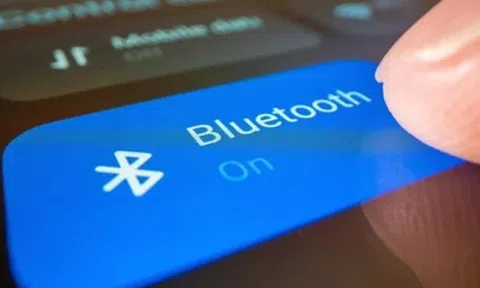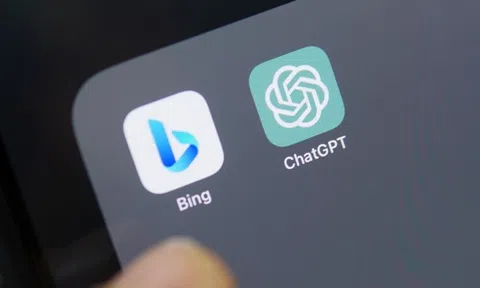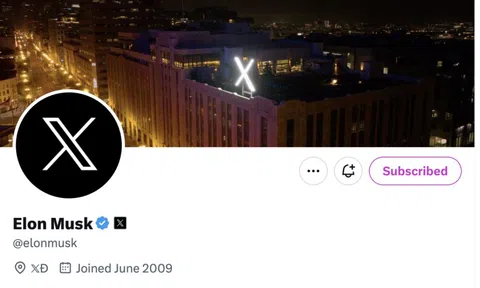Lượng thông báo dày đặc trên smartphone nhiều lúc khiến người dùng khó chịu và phân tâm. Bên cạnh tính năng không làm phiền (Do Not Disturb), các phiên bản iOS và Android gần đây đã bổ sung nhiều tính năng mới, cho phép tùy chỉnh linh hoạt lượng thông báo nhận được tùy công việc và thời điểm khác nhau trong ngày.
Những tính năng trên bao gồm chế độ tập trung (Focus) giúp quản lý thông báo linh hoạt dựa theo lịch trình từng ngày, tránh nhận nhiều thông báo trong lúc nghỉ ngơi hay làm việc.
Cách truy cập chế độ tập trung
Trên Android, chế độ tập trung nằm trong phần Digital Wellbeing. Để truy cập tính năng này, vào Cài đặt > Sức khỏe kỹ thuật số và kiểm soát của cha mẹ > Chế độ tập trung. Trên một số thiết bị, người dùng có thể truy cập nhanh bằng biểu tượng Digital Wellbeing trong màn hình ứng dụng.
 |
Android và iOS đều có chế độ tập trung để giảm phiền nhiễu từ thông báo ứng dụng. |
Nếu sử dụng iOS, vào Cài đặt > Tập trung. Màn hình hiện ra sau đó gồm chế độ Không làm phiền, bên cạnh một số chế độ tập trung được thêm vào iOS 15. Bên dưới danh sách là nút Chia sẻ trên các thiết bị, khi kích hoạt sẽ đồng bộ chế độ tập trung đã thiết lập giữa những máy Apple đăng nhập chung tài khoản iCloud, kể cả máy tính Mac.
Sử dụng chế độ tập trung
Trong màn hình Digital Wellbeing của Android, nhấn vào Chế độ tập trung rồi chọn những ứng dụng thường làm phiền bạn. Sau khi chọn xong, nhấn Đặt lịch biểu để đặt khung giờ. Khi bật chế độ tập trung, ứng dụng trong danh sách làm phiền sẽ bị ẩn thông báo và không thể bật từ màn hình chính.
Tính năng Digital Wellbeing trên Android cũng cho phép tắt chuông một số cuộc gọi. Trong màn hình Digital Wellbeing, nhấn Không làm phiền. Tiếp theo, chọn Cho phép cuộc gọi từ rồi đánh dấu những người mà cuộc gọi của họ vẫn được đổ chuông khi bật không làm phiền.
Theo New York Times, danh sách ngoại lệ cũng áp dụng với tin nhắn và một số thông báo. Vài smartphone còn hỗ trợ Flip to Shhh - tự động bật không làm phiền khi đặt úp màn hình. Người dùng có thể vào phần Mục đã lên lịch, cài khung giờ để máy tự kích hoạt không làm phiền.
 |
Khi đến giờ tập trung, những ứng dụng trong danh sách sẽ bị ẩn thông báo và không thể bật từ màn hình chính. |
Trong khi đó, chế độ tập trung trên iOS 15 cho phép tạo nhiều tình huống khác nhau (làm việc, chơi game, đi ngủ...) với danh sách ứng dụng và danh bạ được đổ chuông riêng biệt.
Trong màn hình tập trung, nhấn dấu + (dấu cộng) trên góc rồi chọn tình huống cần thêm, sau đó cài thời gian kích hoạt, chọn ứng dụng và danh bạ được đổ chuông trong lúc bật chế độ tập trung tương ứng.
Người dùng còn có thể bật trạng thái tập trung trong iMessages, thiết lập bố cục màn hình chính, màn hình khóa cho từng trạng thái. Bên cạnh thời gian, chế độ tập trung cũng có thể kích hoạt dựa trên vị trí hoặc hành động cụ thể.
Ví dụ, thiết bị có thể chuyển sang chế độ tập trung "Cá nhân", tắt mọi thông báo từ email công việc nếu người dùng về nhà, chuyển sang chế độ "Đọc sách" nếu bật ứng dụng đọc sách hay bật chế độ "Chơi trò chơi" khi kết nối thiết bị với tay cầm chơi game. Người dùng có thể kích hoạt thủ công chế độ tập trung trong Control Center.
 |
iOS 15 hỗ trợ nhiều chế độ tập trung với lịch trình và thiết lập riêng biệt. |
Kiểm soát thời gian sử dụng smartphone
Nếu cảm thấy dành quá nhiều thời gian cho smartphone, bạn có thể tận dụng tính năng thống kê trên iOS và Android để kiểm soát thời gian, đưa ra cảnh báo nếu dùng máy quá nhiều.
Trong phần cài đặt Digital Wellbeing của Android, nhấn vào Trang tổng quan rồi cài giới hạn thời gian cho từng app mong muốn. Người dùng còn có thể theo dõi ứng dụng nào sử dụng nhiều nhất trong tuần. Khi nhấn vào từng app, bạn có thể xem thời gian sử dụng, số thông báo đã nhận, số lần mở theo giờ hoặc ngày.
 |
Tính năng giới hạn thời gian sử dụng app trên iOS. |
Còn trên iOS 15, công cụ giới hạn thời gian dùng app nằm ở tính năng khác. Trong phần Cài đặt, vào Thời gian sử dụng để xem thời gian dùng máy trong ngày.
Để cài giới hạn thời gian sử dụng cho app, vào phần Giới hạn ứng dụng, nhấn Thêm giới hạn, chọn app rồi cài thời gian sử dụng tối đa. Khi đạt giới hạn thởi gian, màn hình sẽ hiện nhắc nhở để người dùng tắt app.
Ngoài việc ẩn thông báo trong lúc làm việc hay nghỉ ngơi, người dùng có thể bật chế độ đi ngủ trên iOS và Android để hạn chế nhận thông báo, cuộc gọi phiền nhiễu khi đi ngủ. Trong màn hình Digital Wellbeing của Android, chọn Chế độ giờ đi ngủ rồi làm theo hướng dẫn để cài đặt thời gian ngủ.
 |
Chế độ giờ đi ngủ trên Android và iOS. |
Khi đến giờ ngủ, máy sẽ bật chế độ không làm phiền, tắt những thông báo và cuộc gọi không cần thiết. Trong phần cài đặt giờ đi ngủ, người dùng có thể chuyển màu màn hình sang đen trắng, hoặc tắt chế độ luôn bật (always-on) khi đến giờ ngủ.
Trên iOS 15, chế độ tập trung gồm một lịch trình đi ngủ, người dùng nhấn vào rồi thiết lập các chi tiết tương tự chế độ tập trung khác (thời gian, thông báo được hiển thị, danh bạ được đổ chuông…). Để cài đặt thời gian ngủ và các chế độ bổ sung, người dùng cần chuyển sang app Sức khỏe.